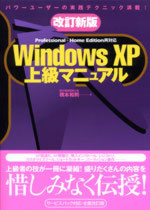 「Windows XP上級マニュアル」が全面改訂しました!648ページものボリュームに上級者の使いこなしが"惜しみなく"詰まっています。高速化,軽量化,無人インストール,各種カスタマイズ,パーティション操作,各種ツール等,充実した内容の本書をぜひお楽しみ下さい。
「Windows XP上級マニュアル」が全面改訂しました!648ページものボリュームに上級者の使いこなしが"惜しみなく"詰まっています。高速化,軽量化,無人インストール,各種カスタマイズ,パーティション操作,各種ツール等,充実した内容の本書をぜひお楽しみ下さい。
目次
0章 最新版のWindows XPとは
0-1 サービスパックと更新情報
Windows XPサービスパック
Windows Media 9シリーズ
その他のサービスパック更新情報
【コラム】サービスパックの導入方法
0-2 Windows XPの特徴と基礎知識
Windows XPの種類
Windows XPの特徴
【コラム】結局どれを選択,購入すればよいか?
【コラム】Windows XPが不安定だ!!
1章 極める!Windows XP(サービスパック対応)のインストール
1-1 Windows XPのインストールバリエーション
インストール方法の種類
場面別で考える最適インストール方法
インストールの章の読み方
【コラム】「まとめ」Windows XPのインストール方法をブート方法別に分けてみる
【コラム】再インストールをすすめたいユーザー
1-2 OSインストールの前準備
インストール前にやっておくべきこと
ドライバのダウンロード
BIOSのアップデート
「MS-DOSからインストール」の準備
その他,インストール前に行うこと
ノートパソコンにおけるポイント
【コラム】最新ドライバは是か非か?
【コラム】AWDFLASH.EXEのオプション
【コラム】FDISKのもうひとつの意味
【コラム】FDISKがおかしい?
【コラム】Windows Meの日本語起動ディスクを自動起動させる
【コラム】Windows XPにはフロッピー版の起動ディスクはないのか?
1-3 CD-ROMブートからクリーンインストール
CD-ROMブートの準備
CD-ROMブートからインストールする流れ
【コラム】必ずできる未使用の領域はなんだ?
【コラム】アップグレードインストールを行う場合の注意点
1-4 MS-DOSからクリーンインストール
MS-DOSからのインストール条件
MS-DOSからインストールする流れ
【コラム】なぜ,Windowsのセットアップファイルは「i386」に格納されているのか?
1-5 無人インストール
無人インストールとは
無人インストールの準備と実行
セットアップCD-ROMからの無人インストール
1-6 サービスパック適用済みインストール
サービスパック適用済みインストールの準備と流れ
【コラム】サービスパック適用済みの無人インストール不可
【コラム】サービスパック適用済み「セットアップCD-R」を作成する
1-7 Windowsインストール後の確認とセットアップ
Windows XP初期起動時の画面
インストール後チェックすること
システムの安定性の確認
その他のセットアップ
【コラム】ユーザー名は1バイト文字で
【コラム】署名のないドライバの警告を抑制
2章 極める!カスタマイズ準備とシステムの更新
2-1 Windows XPを最新に更新
アップデートする前に
サービスパックの適用
Windows Updateで更新
Windows Media Player 9の導入
DirectXの更新
マルチメディアモジュールの導入
その他の「最新版」へのアプローチ
【コラム】サービスパック導入上の補足
2-2 カスタマイズの必須ツール
頻出するツール群と操作,設定を知っておく
コントロールパネルの表示を変更
コントロールパネル項目に直接アプローチ
全ファイルの表示と拡張子の表示
アカウントの種類を「管理者」にする
「ファイル名を指定して実行」の開き方
エクスプローラの起動とフォルダ表示切替
「システムのプロパティ」の開き方
「システム構成ユーティリティ」の開き方
「システム情報」の開き方
コマンドプロンプトの開き方
タスクマネージャの開き方
レジストリエディタの使い方
Tweak UIの導入と日本語化
「窓の手」の導入
圧縮・解凍ツールの導入
システムの確認系ツールの導入
Windows XP Professional専用ツールの実行
【コラム】「ファイル名を指定して実行」の活用
【コラム】レジストリ操作における本書表記の注意
2-3 システムとパフォーマンスの確認
システム変更時に役立つのが確認作業
Windowsのバージョンを調べる
CPUの種類やクロックを調べる
メモリー容量を調べる
ハードディスク容量を調べる
ビデオメモリー容量を調べる
ライセンス認証の状況を調べる
Direct Xの状況を調べる
サウンドのテスト
Windows Updateによるアップデート状況を調べる
各アプリケーションのバージョンを調べる
パフォーマンスを調べる
ランタイムモジュールのインストールを確認
【コラム】BIOSで確認
【コラム】「ファイル名を指定して実行」で起動できるツール
2-4 ネットワーク環境の構築
LAN構築に必要な機材
LANケーブルの自作
機器の接続とセットアップ
【コラム】その他のネットワーク接続
【コラム】パソコンのクロス接続
2-5 ネットワーク環境の確認
カスタマイズに必要なネットワーク情報
ネットワークの状況を調べる
IPアドレスを調べる
デフォルトゲートウェイを調べる
MACアドレスを調べる
【コラム】Home EditionとProfessionalの違い
2-6 Windows付属アプリケーションの検証と補完
Windows XPに足りない機能は何だ?
Windows XPのマルチメディア機能
Windows XPのCD-Rライティング機能
Windows XPのテキストエディタ
Windows XPのワープロ
Windows XPのディスクメンテナンスユーティリティ
Windows XPのパーティションユーティリティ
Windows XPのバックアップユーティリティ
Windows XPのインターネットブラウザ
Windows XPのメールソフト
Windows XPの圧縮と解凍
3章 極める!システムのカスタマイズ
3-1 起動と終了のカスタマイズ
起動時,拡張オプションメニューを表示
起動ロゴを表示しない
起動にかかる時間を計測
起動時間を高速化
スタートアップ項目を選択
レジストリのスタートアップをスタートメニューに移動
スタートアップフォルダを開いて変更
ログオン画面のスクリーンセーバーを変更
ログオン画面でNUMをオンにする
ログオン画面をパスして起動
ログオン画面をパスしてスタンバイから復帰
ログオン画面で表示するユーザーを選択
ログオン画面で入力ダイアログを表示
ログオン画面をクラシックタイプに変更
ログオン後,Windows Messengerを自動起動しない
終了時のフォルダ状態を次回復元
終了画面をクラシックタイプに変更
[終了オプション]ボタンを消す
[終了オプション]ボタンがなくても終了
終了する時間を指定
BOOT.INIのカスタマイズ
回復コンソールによる起動
【コラム】筆者環境での「BootVis.exe」の効果
【コラム】レジストリのスタートアップ項目の内容
【コラム】シャットダウンを中止するには
【コラム】Windows XPの駆動時間を知る(Professionalのみ)
【コラム】「multi(0)disk(0)rdisk(1)partition(2)」ってなんだ?
【コラム】回復コンソールを使用しない修復作業
3-2 ユーザーのカスタマイズ
ユーザーを増やす際の注意点
ユーザーアイコンの変更
ワンキーでユーザー切り替え
ユーザー切り替えできなくする
パスワードリセットディスクの作成
パスワードリセットディスクの使用
パスワードにヒントを設定
【コラム】パスワードポリシーの設定(Professionalのみ)
【コラム】パスワード必須の操作をパスワードなしで行う方法(Professionalのみ)
3-3 システム,メモリー,環境のカスタマイズ
テンポラリ(TEMP)フォルダを変更
プリンタのスプールフォルダを変更
Windowsの使用者名を変更
コンピュータ名の変更
「システムのプロパティ」に自作ロゴを表示
環境変数の変更
イベントサウンドの変更
イベントサウンドの停止
サービスの不要な項目を停止
「自動更新」機能を停止
クラッシュダンプファイルの作成を停止
ディスク容量不足の表示を停止
「エラー報告」ダイアログの表示を停止
ショートファイルネームの生成を停止
フォルダアクセスの日時の記録を停止
時刻サーバーとの同期をオン/オフ
時刻サーバーとの同期間隔を設定
「システムの復元」の消費容量を変更
「システムの復元」の使用を停止
「システムの復元」を設定不能にする
復元ポイントを削除
dllcacheの容量を変更
dllcacheフォルダのロケーションを変更
メモリーモデルをラージキャッシュに変更
Windowsの使用メモリー容量を変更
仮想メモリーの設定を変えてパフォーマンスアップ
仮想メモリーの使用を停止
仮想メモリーをシャットダウン時にクリア
ページファイルの名前を変更
【コラム】復元ポイントはいつ記録されている?
【コラム】[システムの復元]タブを消す(Professionalのみ)
【コラム】「SFC /scannow」が実行できない?
【コラム】マルチブート環境での仮想メモリーのうまい管理方法
3-4 デバイスのテクニック
電源スイッチの役割を変更
キー操作のみでシャットダウン
「休止状態」機能を停止して容量アップ
省電力設定でパフォーマンスアップ
USBポートの供給電力を確認
音量調節アイコンを通知領域に表示
BEEP音を無効にする
不要なデバイスを停止
SCSIデバイスを起動中でも認識させる
ドライバのロールバック機能
ドライバインストール時の警告表示をやめる
【コラム】電源スイッチを押さないと終了しないマシンの対策
【コラム】SCSIデバイスの有効活用
4章 極める!デスクトップ系のカスタマイズ
4-1 デスクトップのカスタマイズ
視覚効果のカスタマイズ
バルーンヘルプを表示しない
フォントをアンチエイリアス表示に設定
主要アイコンをデスクトップに表示
マイコンピュータとマイドキュメントの位置を変更
ごみ箱を使わず,すぐに削除
ごみ箱を消す
デスクトップクリーンアップウィザード
デスクトップにツールバーを作成
デスクトップ画面をキャプチャ
スクリーンセーバーの復帰時,ログオン画面にしない
スクリーンセーバーを直接起動
【コラム】視覚効果のおすすめ設定
【コラム】操作性をアップする「デュアルディスプレイ」
4-2 キーボード,マウス操作のカスタマイズ
クリックロックで楽々ドラッグ&ドロップ
マウスポインタを見失わない設定
マウスポインタをボタンまで自動で移動
マウスポインタをテンキーで移動
lキーや`キーのロックで楽々操作
キーリピートの間隔を変更
キーボードから楽々デスクトップ操作
4-3 スタートメニューのカスタマイズ
カスタマイズの基礎知識
スタートメニューの表示スピードを変更
項目がALL USERSか現ユーザーかを調査
サブメニューの展開をクリックにする
スタートメニューに項目を追加
[頻繁に使用されるプログラムの一覧]を増やす
[頻繁に使用されるプログラムの一覧]を無効化
[すべてのプログラム]を名前順に並べ替え
マイコンピュータなどをサブメニュー方式に変更
【コラム】スタートメニューを設定不可にする(Professionalのみ)
4-4 タスクバーのカスタマイズ
タスクバーの固定を解除
タスクバーのアニメーションを解除
タスクバーのグループ化表示を解除
タスクバーのグループ化方法を変更
通知領域のアイコンの表示/非表示を変更
通知領域の時刻表示をカスタマイズ
クイック起動を表示
クイック起動のサイズを変更
クイック起動にプログラムを追加
【コラム】通知領域を消す(Professionalのみ)
4-5 フォルダや特殊フォルダのカスタマイズ
エクスプローラに一発切り替え
エクスプローラの起動オプション
ツールバーの固定を解除
ツールバーのボタンをカスタマイズ
タスクメニューの表示を消す
メニューバーからコピー操作
ウィンドウ表示をカスタマイズ
ショートカットアイコン作成方法のいろいろ
「〜へのショートカット」を付けない方法
ショートカットアイコンの矢印マークを消す
ショートカットメニューの[新規作成]を変更
ショートカットメニューの[送る]を変更
マイコンピュータをデスクトップに表示
マイコンピュータの特定ドライブを消す
マイコンピュータ内をドライブ順に変更
マイコンピュータにコントロールパネルを表示
マイコンピュータに特殊アイコンを表示
マイコンピュータのドキュメントアイコンを消す
コントロールパネルの不要な項目を削除
キーボードから楽々フォルダ操作
4-6 アプリケーションのテクニック
拡張子の関連付けを変更
共通ダイアログ内プレースバーをカスタマイズ
マウスでアクティブウィンドウを切り替え
リソースの割り振りを変更
アプリケーションの強制終了
アプリケーションの実行ファイルを知る
プロセスの終了
アプリケーションの優先度を設定
優先度を指定してアプリケーションを起動
優先度を指定したバッチファイル
複数のアプリケーションを一発起動
特定のアプリケーションを実行不能に設定
古いアプリケーションを正常に起動
ワトソン博士でエラーの詳細を調査
タスクスケジューラの項目を削除
タスクスケジューラの使用を停止
テキストを使った音声再生
電卓に計算式をペーストして結果を表示
右クリックでスクロール
ソリティアの裏技
スパイダーソリティアの勝利法
マインスイーパーの必殺技
【コラム】「実行したくない」アプリケーションの指定(Professionalのみ)
4-7 Microsoft IMEのテクニック
IMEツールバー各部の名称
IMEツールバーをシンプルな表示にする
IMEツールバーを透明化する
IMEツールバーがジャマなときの必殺技
難しい漢字も「手書き」で楽々入力
「手書き」ウィンドウの入力枠を増やす
「再変換」機能
カタカナ言葉を英語に変換
郵便番号辞書で簡単入力
ATOKの辞書をMicrosoft IMEに取り込み
任意テキストから自動辞書登録
IMEの切り替えをキーボードから行う
【コラム】SP1でかなり仕様変更されたIME
【コラム】[Shift]キー8秒…あれ?
【コラム】外字を使いたい…
5章 極める!マルチメディアの活用
5-1 静止画像のテクニック
「取り込みウィザード」から画像を保存
マイピクチャフォルダの場所を変更
マイピクチャ機能を任意フォルダに付ける
フォルダのサムネイルサイズを変更
フォルダアイコンの画像を変更
thumbs.dbを作成しない
スライドショーのショートカットキー
さまざまな形式の静止画像を見るには
1枚の用紙に複数の画像を印刷
【コラム】なぜ,多種多様の画像フォーマットがあるのか?
5-2 Windows Media Playerテクニック
Windows Media Player 9とは
マイミュージックフォルダの場所を変更
音楽CDの再生機能
音程を変えずに再生速度を変更
再生音質の調整
Windows Media Playerのショートカットキー
音楽CDのリッピング
リッピング時の音質を変更する
可変ビットレートとは?
音楽ファイルをCD-Rに書くには
CD-Rの設定
CD-RWメディアの消去
隠しWindows Media Player
ラジオを聞く
対応しない動画ファイルの再生
【コラム】音楽CDをMP3にするには
【コラム】可変ビットレートのデメリット
【コラム】CDプレーヤーでCD-Rを再生する場合の注意
【コラム】DVD-VIDEOファイルを再生するには
5-3 動画の再生とプラグイン
動画を再生するには
マルチメディアの拡張子の種類
再生できないAVIファイル
動画ファイルのコーデックを確認
インストール済みのコーデックを確認
動画系プラグインサイト
動画再生プレーヤー
【コラム】DivXを入れても再生できないDivX形式のAVI
【コラム】入れればいいのかコーデック?
5-4 CD-RのカスタマイズとDVD-R
CD-ROMの自動起動をオフ
CD-Rのテンポラリドライブを変更
CD-Rのテンポラリフォルダを変更
CD-Rの書き込み速度を変更
DVD-R/RWとは?
【コラム】DVDビデオのリッピング
6章 極める!インターネットとネットワーク
6-1 Internet Explorerテクニック
以前表示したページへの戻り方
マウスホイールのスクロール単位を変える
文字化けの対処
ポップアップの抑止
スムーズスクロールを切る
起動時に表示するページを設定
並列コネクション数を変える
ソース表示エディタの変更
メールソフトの割り当て変更
マルチメディアを表示しない
イメージツールバーを消す
表示画像の自動リサイズを解除
イベントサウンドの設定
Webページの保存
アドレスバーでWeb検索
アドレスバーに日本語名を入力したときの設定
オートコンプリート
Webページのショートカットを作成
フレームの中だけをお気に入りに登録
お気に入りのロケーションを変更
お気に入りフォルダを直接開く
エクスプローラバー内の履歴で検索
履歴の消去
リンクの表示
リンクの登録
リンクの直接編集
ツールバーの固定を解除
ツールバーのボタンをカスタマイズ
クッキーの制御
キャッシュの設定
キャッシュの消去
Internet Explorer終了時にキャッシュを空にする
特定フレームのみ印刷
Webページの背景も印刷
余白やヘッダフッタの設定
設定のリセット
【コラム】なるべく紙を少なく印刷する
【コラム】InternetExplorerのキーボードショートカット
6-2 Windows Messengerテクニック
Windows Messengerを楽しむための環境づくり
Windows MessengerとMSN Messenger
Windows Messengerからメールを見る
メンバの追加
チャット
音声チャット,カメラチャット
ホワイトボード
ファイルの送信
ニックネームの変更
ログオンを相手に見せない方法
ネットミーティングのインストール
リモートアシスタンス
6-3 ローカルネットワークテクニック
簡易ファイル共有とは
コンピュータ名の変更
IPアドレスを調べる
ネットワークパフォーマンスを調べる
ネットワークの診断
ユーザーアカウントの確認
Guestアカウントを使用
フォルダの共有
共有フォルダを開く
共有したフォルダを確認
自分に接続しているユーザーを確認
開かれているファイルを確認
共有フォルダにドライブ名を割り当てる
共有時,フォルダが自動的に開くのを抑止
共有フォルダを直接開く
共有フォルダを不可視にする
プリンタの共有
共有フォルダやプリンタを自動検索しない
ネットワーク接続の修復を行いたい
ファイアウォールの設定
マシン間で時刻同期
NetBEUIを使うには
【コラム】NetBEUIとは
6-4 リモートデスクトップテクニック
リモートデスクトップの特徴
「リモートデスクトップ接続」ソフトのインストール
コントロール対象のマシン(ホスト)の設定
コントロール側マシン(クライアント)からログオン
リモートデスクトップのカスタマイズ
ショートカットアイコンの作成
リモートデスクトップのショートカットキー
【コラム】リモートデスクトップの制限を解除
【コラム】その他,インターネットにはどんな活用がある?
7章 極める!パーティションとドライブ
7-1 ドライブ(ディスク)のテクニック
「ディスクの管理」によるディスク操作
パーティションの削除
FAT32をNTFSに変換
フォルダをドライブに設定
ディスクの空き容量を表示
ディスクのエラーチェック
デフラグの実行
ディスククリーンアップ
不要ファイルの削除
Professional限定の操作
【コラム】MS-DOSでは
【コラム】「ディスクの管理」の制限と対策
【コラム】不要ファイルを削除するツール
【コラム】ダイナミックディスクにすべきか?
7-2 FDISKによるパーティション操作
FDISKコマンドを使うには
FDISKの見方・使い方
FDISK使用上のコツ
ドライブのフォーマット
PartitionMagicの活用
【コラム】Windows XPの「ディスクの管理」と併用するには
7-3 データバックアップテクニック
バックアップの準備
主要フォルダのバックアップ
メールやアドレス帳データをバックアップ
ブラウザのデータをバックアップ
スタートメニューやクイック起動のバックアップ
IMEの辞書データをバックアップ
アプリケーション設定のバックアップ
Windows XPの設定が集結しているところ
便利ツールによるバックアップ
OSのバックアップ
バックアップファイルの復元
【コラム】フォルダ位置を確認する
【コラム】レジストリの保存と復元は慎重に
【コラム】Windows XPをバックアップする際の「コツ」
【コラム】「Drive Image」のブートDVD-Rを作成する
【コラム】Home Editionにバックアップツールをインストール
7-4 ファイル検索テクニック
ファイルの検索
検索キャラクターをやめる
ワイルドカードを使った検索
ファイル内の文字列から検索
検索の高速化
検索条件の保存
主要な拡張子一覧
7-5 マルチブートテクニック
マルチブートとは
マルチブートの構築
【コラム】マルチブートソフトとウィルスチェックソフト
【コラム】パーティションの参考例
7-6 MS-DOSの主要コマンドと便利操作
MS-DOSの主要コマンド
MS-DOSの便利操作























![[全面改訂版] Windows 10上級リファレンス 第2版](https://hjsk.jp/00books/110/syouei-win10-jrv2-z.jpg)



































![Windows7上級マニュアル [ネットワーク編]](https://hjsk.jp/00books/90/gihyo-jyoukyuu-win7-net.jpg)




















![[SP2完全対応改訂版] Windows XP 上級マニュアル](https://hjsk.jp/00books/90/gihyo-jyoukyuu-xp2.jpg)













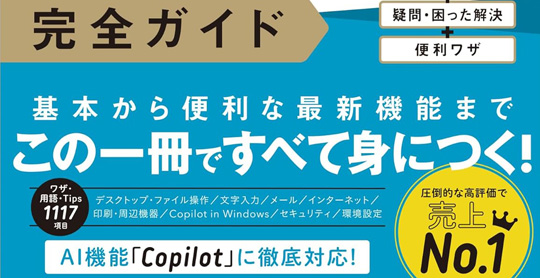
 [早くも増刷決定!!]
[早くも増刷決定!!]







